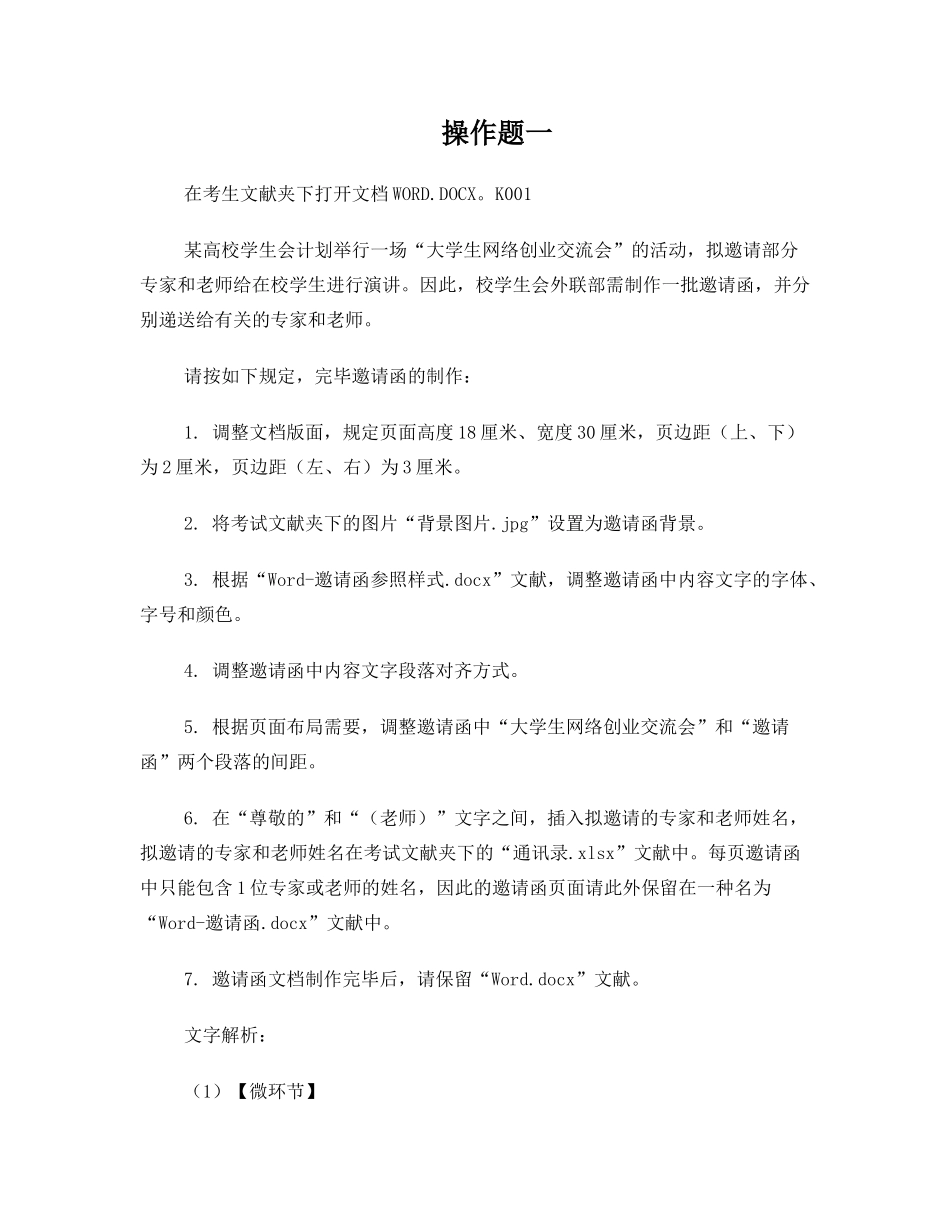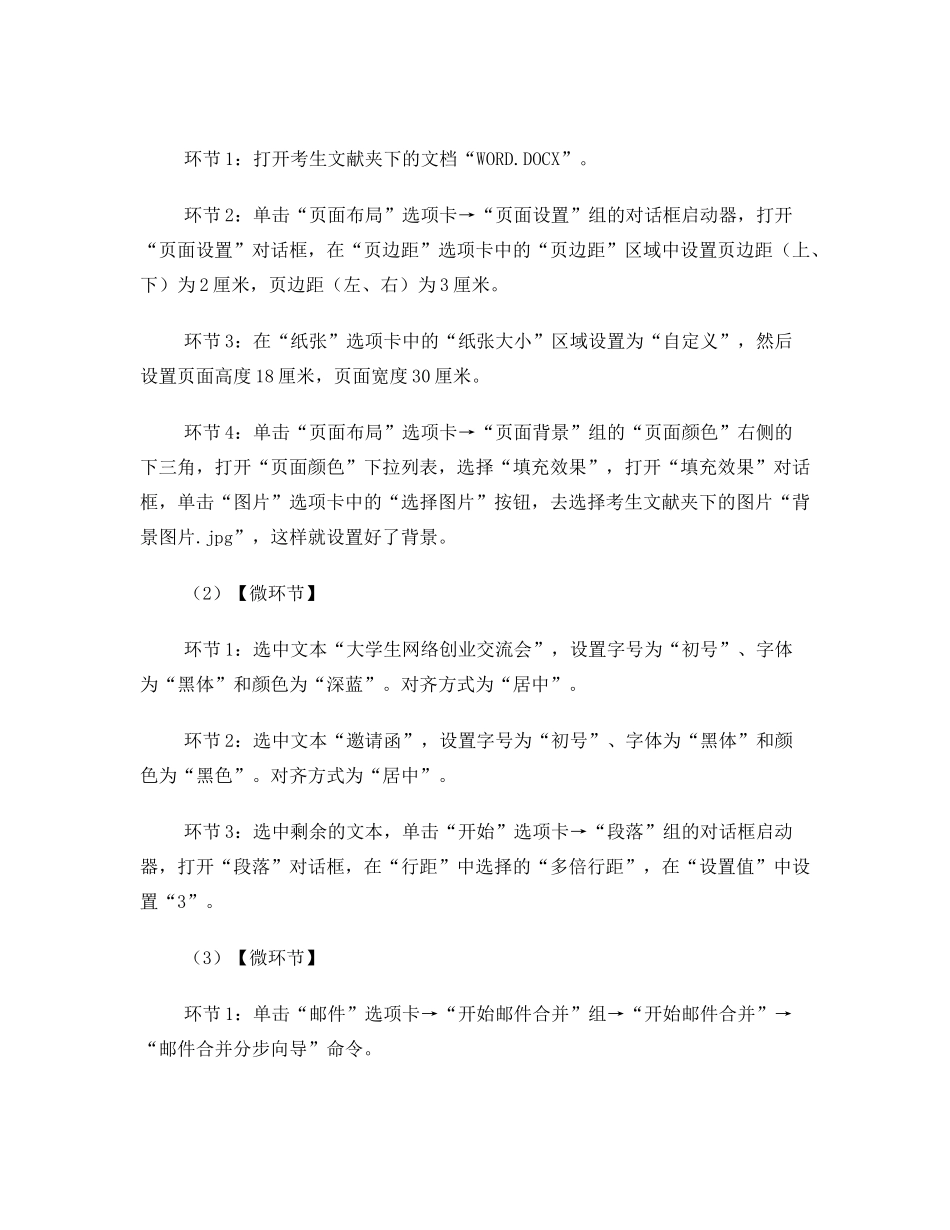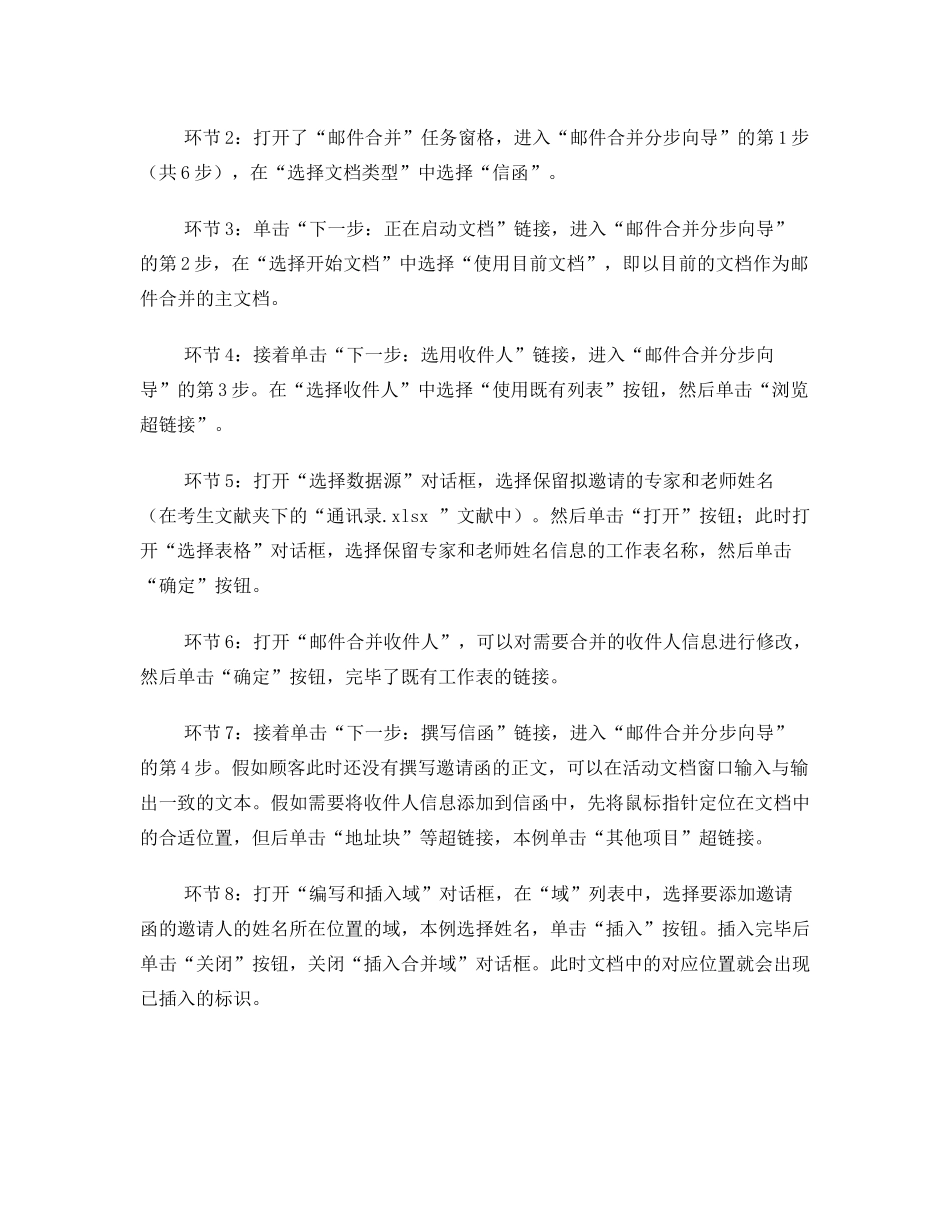操作题一在考生文献夹下打开文档 WORD.DOCX。K001某高校学生会计划举行一场“大学生网络创业交流会”的活动,拟邀请部分专家和老师给在校学生进行演讲。因此,校学生会外联部需制作一批邀请函,并分别递送给有关的专家和老师。请按如下规定,完毕邀请函的制作:1. 调整文档版面,规定页面高度 18 厘米、宽度 30 厘米,页边距(上、下)为 2 厘米,页边距(左、右)为 3 厘米。2. 将考试文献夹下的图片“背景图片.jpg”设置为邀请函背景。3. 根据“Word-邀请函参照样式.docx”文献,调整邀请函中内容文字的字体、字号和颜色。4. 调整邀请函中内容文字段落对齐方式。5. 根据页面布局需要,调整邀请函中“大学生网络创业交流会”和“邀请函”两个段落的间距。6. 在“尊敬的”和“(老师)”文字之间,插入拟邀请的专家和老师姓名,拟邀请的专家和老师姓名在考试文献夹下的“通讯录.xlsx”文献中。每页邀请函中只能包含 1 位专家或老师的姓名,因此的邀请函页面请此外保留在一种名为“Word-邀请函.docx”文献中。7. 邀请函文档制作完毕后,请保留“Word.docx”文献。文字解析:(1)【微环节】环节 1:打开考生文献夹下的文档“WORD.DOCX”。环节 2:单击“页面布局”选项卡→“页面设置”组的对话框启动器,打开“页面设置”对话框,在“页边距”选项卡中的“页边距”区域中设置页边距(上、下)为 2 厘米,页边距(左、右)为 3 厘米。环节 3:在“纸张”选项卡中的“纸张大小”区域设置为“自定义”,然后设置页面高度 18 厘米,页面宽度 30 厘米。环节 4:单击“页面布局”选项卡→“页面背景”组的“页面颜色”右侧的下三角,打开“页面颜色”下拉列表,选择“填充效果”,打开“填充效果”对话框,单击“图片”选项卡中的“选择图片”按钮,去选择考生文献夹下的图片“背景图片.jpg”,这样就设置好了背景。(2)【微环节】环节 1:选中文本“大学生网络创业交流会”,设置字号为“初号”、字体为“黑体”和颜色为“深蓝”。对齐方式为“居中”。环节 2:选中文本“邀请函”,设置字号为“初号”、字体为“黑体”和颜色为“黑色”。对齐方式为“居中”。环节 3:选中剩余的文本,单击“开始”选项卡→“段落”组的对话框启动器,打开“段落”对话框,在“行距”中选择的“多倍行距”,在“设置值”中设置“3”。(3)【微环节】环节 1:单击“邮件”选项卡→“开始邮件合并”组→“开始邮件合并”→“邮件合并...